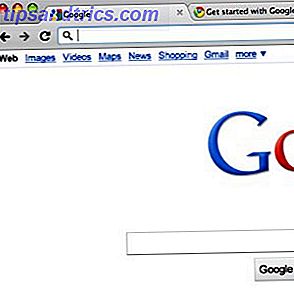Un router di viaggio può essere un enorme risparmio di tempo quando sei in viaggio. Sai quanto può essere fastidioso dover lasciare i bagagli sul letto e trascorrere 30 minuti collegando tutti i tuoi dispositivi al Wi-Fi dell'hotel. Così tanto tempo perso.
Ma cosa c'entra un router di viaggi con questo? Bene, a quanto pare, tutto ciò che devi fare è collegare il router di viaggio e tutti i tuoi dispositivi dovrebbero connettersi automaticamente perché è una rete salvata. Ora hai più tempo per disfare le valigie e rilassarti.

Dovrai fare un po 'di giochetti a seconda della configurazione di rete del tuo hotel, ma finché assicurerai che SSID e Key sono sempre gli stessi, tutti i tuoi dispositivi si connetteranno. Il più delle volte funziona senza intoppi.
Inoltre, puoi portare con te Apple TV o Roku per lo streaming di film dal tuo laptop. Puoi anche scaricare video in streaming da Netflix 13 New Netflix Originals che vedrai nel 2016 13 Nuovi Netflix Originals che guarderai nel 2016 Netflix ha rilasciato molti contenuti originali, tra cui House of Cards, Orange Is the New Black, Narcos e Master of None - ma il 2016 è previsto per essere l'anno più emozionante di Netflix. Per saperne di più, Hulu, ecc. E bypassare le offerte TV spesso terribili. (Anche se alcuni hotel bloccano Netflix, sfortunatamente).
Ecco come impostare un tuo router di viaggio.
Satechi Wireless 300 Mbps Mini router multifunzione / ripetitore / Access Point / Client / Bridge Satechi Wireless 300 Mbps Mini router multifunzione / ripetitore / Access Point / Client / Bridge Acquista ora A Amazon $ 299, 00 TP-Link N150 Wireless 3G / 4G router portatile con punto di accesso / WISP / Router Modes (TL-MR3020) TP-Link N150 Router wireless 3G / 4G wireless con modalità Access Point / WISP / Router (TL-MR3020) Acquista ora su Amazon $ 26, 00
Per questo tutorial userò il Satechi Mini Wireless Router, ma ci sono altri grandi router di viaggio. Per utenti esperti, invece, puoi prendere il router portatile TP-Link, che puoi utilizzare con DD-WRT. Che cos'è il DD-WRT e come può fare il tuo router in un super-router Che cos'è il DD-WRT e come può Crea il tuo router in un super-router In questo articolo, ti mostrerò alcune delle funzionalità più interessanti di DD-WRT che, se decidi di farne uso, ti permetteranno di trasformare il tuo router in router di ... Leggi di più, offrendoti funzionalità di router aggiuntive con cui giocare.
1. Impostare le basi
È più facile fare questi passaggi prima di mettersi in viaggio. Collegare il router e collegare il laptop ad esso tramite Ethernet o collegandosi alla rete Wi-Fi del router.
Una volta connesso, apri il browser web e vai a http://192.168.1.253 . Accedi utilizzando le credenziali di amministratore predefinite del router.

Una volta effettuato l'accesso, sarai nella pagina di stato del router. La prima cosa che dobbiamo fare è aggiornare il nome utente e la password. Espandi il menu Gestione e fai clic su Gestione.

Inserisci il tuo nuovo nome utente e password in questa schermata e fai clic su Applica impostazioni . Lo userai su reti sconosciute, quindi assicurati di utilizzare un nome utente e una password validi. 7 Errori password che potrebbero farti hackerare 7 errori password che probabilmente ti faranno hackerare Le peggiori password del 2015 sono state rilasciate, e sei abbastanza preoccupante. Ma mostrano che è assolutamente fondamentale rafforzare le tue password deboli, con poche semplici modifiche. Leggi di più . Dopo pochi secondi, fai clic su Stato e verrà visualizzato un messaggio che ti consentirà di accedere con il tuo nuovo nome utente e password.

Il prossimo passo fondamentale è disabilitare WPS. Questa funzione del router più vecchio è un rischio per la sicurezza. Quanto è facile distruggere una rete Wi-Fi? Quanto è facile rompere una rete Wi-Fi? La sicurezza Wi-Fi è importante. Non vuoi che gli intrusi trascinino la tua preziosa larghezza di banda, o peggio. Esistono alcuni malintesi sulla sicurezza del Wi-Fi e siamo qui per dissiparli. Leggi di più poiché rende banale per gli altri la violazione della rete wireless.
Espandi il menu Wireless e fai clic su WPS. Selezionare Disabilita WPS e fare clic su Applica impostazioni . Permettere al router di riavviarsi, quindi eseguiremo la procedura guidata di installazione.
2. Impostare la modalità operativa
Il router Satechi ha diverse modalità operative.
Modalità router
Quando in questa modalità, Satechi tratta la rete dell'hotel come il router a casa tratta il tuo ISP: richiede un IP dalla rete e gestisce il traffico per tutti i tuoi dispositivi. Mi piace questa modalità perché il tuo router è l'unica cosa che si presenta come client sulla rete dell'hotel.
Ciò significa che puoi facilmente condividere file tra i tuoi dispositivi. Significa anche che il ragazzo in fondo al corridoio non vede la tua libreria di iTunes come una condivisione disponibile. Questo non fermerà certo nessun attaccante serio, ma offre uno strato di sicurezza attraverso l'oscurità.

Per abilitare questa modalità, fare clic su Procedura guidata, quindi selezionare la modalità router . Quindi fare clic su Avanti.

Nella schermata successiva, selezionare "Ottieni automaticamente un indirizzo IP (IP dinamico)" selezionato. Quindi crea il tuo SSID. Lasciare il canale impostato su Auto. Cambia la Modalità di sicurezza in WPA2 Personal . Crea la chiave e fai clic su Salva e riavvia. Questa dovrebbe essere la modalità predefinita che usi e dovrebbe funzionare il 90% delle volte.
Modalità Access Point
Se si dispone di una rete che non collabora con un router o si desidera connettersi a dispositivi sulla rete più ampia, impostare la modalità Punto di accesso. La differenza qui è che il router di viaggio passerà lungo gli IP dal gateway della rete.
Avrai comunque la tua rete wireless, ma i tuoi dispositivi saranno visibili agli altri utenti sulla rete.

Fare clic su Procedura guidata, ma selezionare questa volta la modalità AP . Fare clic su Avanti.

Nella schermata successiva, inserisci le tue stesse impostazioni di rete che hai usato sopra. Fai clic su Salva e riavvia.
Modalità Ponte
Se stai alloggiando in un hotel che dispone solo di connessione wireless, ti consigliamo di trasformare il router di viaggio in un Wireless Bridge. L'utilizzo di questa modalità ti consentirà di mantenere le tue reti preimpostate mentre ti connetti al Wi-Fi dell'hotel.
Essere consapevoli, questo non ti porterà alcuna ulteriore sicurezza. Anche se hai Wi-Fi crittografato, viene crittografato solo il traffico tra te e il router di viaggio. Sei in balia della rete dell'hotel per motivi di sicurezza dal router di viaggio verso Internet.

Per impostare questo, selezionare Bridge on the Wizard page. Fare clic su Avanti.

Imposta il tuo SSID e il livello di sicurezza. Quindi selezionare la rete a cui ci si sta connettendo e inserire la chiave, se necessario. Fai clic su Salva e riavvia.
E questo è tutto! Se hai scelto una di queste tre modalità e se hai impostato correttamente tutto, il tuo router di viaggio dovrebbe essere pronto. Collega i tuoi dispositivi al router usando le porte LAN e ora puoi portarli ovunque con pochissime seccature.
Che dire delle modalità di ripetitore e client?
Non sei sempre sulla strada. È bello avere cose nel kit da viaggio che possono ancora fare il dovere a casa. Se si dispone di queste modalità, il router di viaggio può funzionare anche come ripetitore wireless o adattatore wireless. Assicurati di impostarlo sulla modalità Router con le impostazioni di rete salvate prima del tuo prossimo viaggio.
Modalità ripetitore
Un ripetitore wireless Come funzionano gli estensori Wi-Fi e 3 i migliori che dovresti acquistare Come funzionano le estensioni Wi-Fi e le 3 migliori Si consiglia di acquistare estensori Wi-Fi, che a volte vengono chiamati ripetitori Wi-Fi o booster Wi-Fi, potenziare il segnale dal router wireless. Leggi di più imita il SSID della tua rete per estendere il suo raggio d'azione wireless. Questo è ottimo per grandi case e grandi spazi, ma il problema è che i dispositivi collegati al ripetitore perdono circa il 50% della normale velocità del Wi-Fi. Ma se hai bisogno di più copertura, questa è una buona opzione.

Nella pagina della procedura guidata, selezionare Repeater e fare clic su Avanti.

Connettiti alla rete che desideri estendere, inserendo la chiave se necessario. Fai clic su Salva e riavvia.
Modalità cliente
L'impostazione del router in modalità client consente di utilizzare il router di viaggio per connettersi a una rete wireless. Se hai una macchina più vecchia con una scheda wireless più lenta, questo è un modo semplice per velocizzarlo. Oppure puoi configurare una stampante di rete cablata 4 Domande da porsi quando scegli una nuova stampante 4 Domande da porsi quando si sceglie una nuova stampante Non è necessario spendere un sacco di soldi per ottenere una nuova stampante affidabile e versatile Ulteriori informazioni o NAS senza doverli mettere vicino al router.

Selezionare la modalità Client nella pagina della procedura guidata e fare clic su Avanti.

Collegati alla tua rete, inserendo la chiave se necessario. Fai clic su Salva e riavvia.
Non sottovalutare il router da viaggio
Queste modalità sono solo le impostazioni di base. Satechi include opzioni per firewall, client DMZ, filtraggio degli indirizzi IP / MAC e port forwarding, proprio come il router di casa. Gli utenti esperti possono assicurarsi che le loro attrezzature viaggino con le loro normali impostazioni intatte.

Sebbene richieda a volte di giocherellare, un router da viaggio è un enorme risparmio di tempo. Questo singolo dispositivo da configurare garantirà che tutti i tuoi dispositivi siano online in pochi minuti.
Qual è la tecnologia che non puoi vivere senza strada? Fateci sapere nei commenti.
Credito immagine: viaggio di Billion Photos via Shutterstock, Jellaluna via Flickr, Leonardo Rizzi via Flickr